InboxWP のご紹介: WordPress トランザクション電子メール配信を完璧に制御
公開: 2023-11-27トランザクション電子メールは、企業と顧客間の効果的なコミュニケーションを維持するために非常に重要です。 これらは、パスワード リセット リクエスト、注文確認、アカウント通知、フォーム送信、支払い受領書などの特定のアクションによってトリガーされます。
これらのトランザクション電子メールをユーザーの受信箱に迅速に配信できないと、ユーザーの信頼が損なわれ、不満を感じる可能性があります。 多くの場合、あなた側からは何も問題がないにもかかわらず、ほとんどの電子メールがユーザーのスパム フォルダーに入ってしまうこともあります。
これらすべての問題に悩んでいる場合は、InboxWP があなたを救ってくれます。 これは、トランザクション電子メールが毎回タイムリーに配信されるように細心の注意を払って設計された WordPress プラグインです。 この記事では、InboxWP の概要と、InboxWP を使用して行うことについて説明します。 始めましょう!
InboxWP とは何ですか?
InboxWP は、WordPress Web サイト向けの強力なトランザクション電子メール配信プラグインです。 ようこそメールから注文確認メールまでを処理し、各メールが常に時間通りに確実に顧客の受信箱に届くようにします。
InboxWP には、企業があらゆる種類のトランザクション電子メールを一元管理されたダッシュボードから簡単に設定および管理できるユーザーフレンドリーなインターフェイスが付属しています。 このプラグインは、WooCommerce、Easy Digital Download、メンバーシップ プラグインなどのすべての人気のある WordPress プラグインとシームレスに互換性があります。
InboxWP は高い配信率を誇り、メールは遅延なくユーザーの受信箱に届きます。 包括的な電子メール ログへのアクセスが提供され、送信された電子メールのパフォーマンスを追跡および分析できます。
WordPress トランザクション電子メール配信に InboxWP を選択する理由
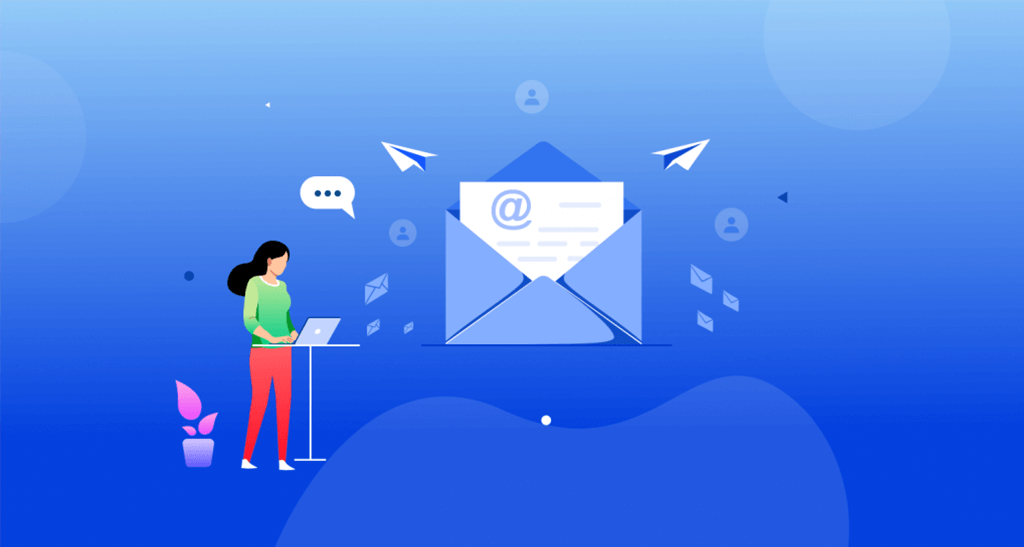
WordPress 電子メールは通常、デフォルト システムであるWP_mail 関数を通じて PHP を使用して送信されます。 ただし、このデフォルトのシステムでは、設定が複雑で技術的な互換性がないため、問題が発生する可能性があります。 大きな欠点の 1 つは、PHP 電子メールが SMTP 認証と外部 SMTP サーバーの使用をサポートしていないことです。
その結果、この方法で送信された電子メールはスパムとしてフラグが立てられる可能性が高く、適切なスパム保護が適用されていない可能性があります。 ここで InboxWP があなたを救ってくれます。 電子メールの配信率を向上させ、スパムから保護するための幅広い機能をカバーしています。
InboxWP は、さまざまなタイプのトランザクション電子メールを処理できます。 例えば、新規ユーザー登録メール、ユーザー役割変更メール、パスワードリセットメール、注文確認メール、入金確認メール、発送通知メール、自動更新通知メール、コメント通知メールなどです。
InboxWP を使用する主な利点: 概要
- 包括的なパフォーマンスレポートとともに詳細な電子メールログを表示します
- 人気のWordPressプラグインとシームレスに統合
- 1 回または数回クリックするだけで簡単にナビゲートできます
- 安全な送信サーバーによる優れた到達性 (99.5%)
- 直感的なインターフェイスとセットアッププロセス
これらの点については、機能セクションで詳しく説明します。
InboxWP を際立たせる主な機能
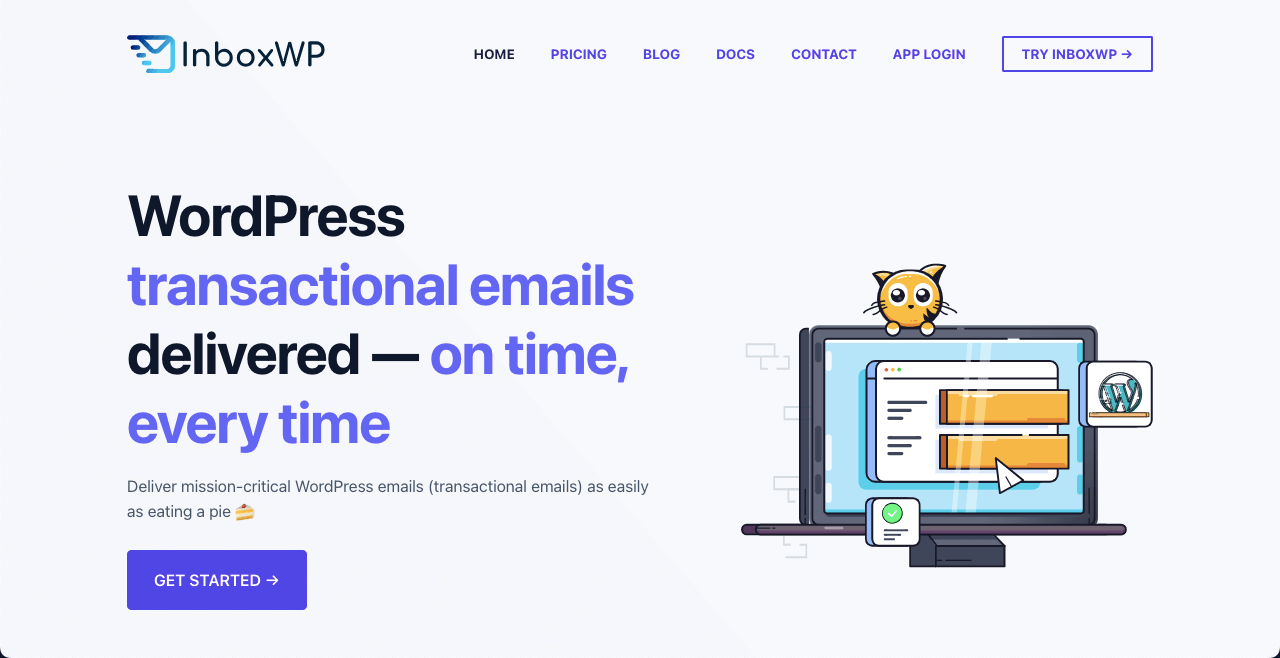
製品を購入する前に、その製品が特定のニーズを満たし、実用性を最大化し、期待に沿うものであることを確認するために、その主要な機能をすべて学習する必要があります。 以下では、InboxWP のすべての主要な機能のリストを説明しています。 見てください。
1. 直感的なインターフェース
InboxWP が直感的なインターフェイスを備えていることはすでに上で述べました。 これは、技術に詳しくないユーザーでも、15 ~ 30 分間練習すればプロのように使用できることを意味します。 不必要な複雑さを伴うことなく、プラグイン上のどこにでも簡単に移動できます。 この合理化されたデザインにより、全体的なユーザー エクスペリエンスが向上します。
2. 簡単に始められる
プラグインの設定にはそれほど時間はかかりません。 多くの WordPress プラグインとは異なり、複雑なセットアップ ウィザードを構成する必要はありません。 プラグインを有効化したら、Web サイトに接続する必要がありますが、数回クリックするだけで完了します。 InboxWP はその後完全に動作する準備が整います。
3. 一元化されたダッシュボード
一元化されたダッシュボードでは、必要なものすべてが 1 つのウィンドウに表示されます。 そのため、送信されたトランザクション電子メールのステータスとパフォーマンス レポートを 1 つのビューで確認するために複数のタブを開く必要はありません。 これにより、管理にかかる時間が節約されるだけでなく、迅速な意思決定にも役立ちます。
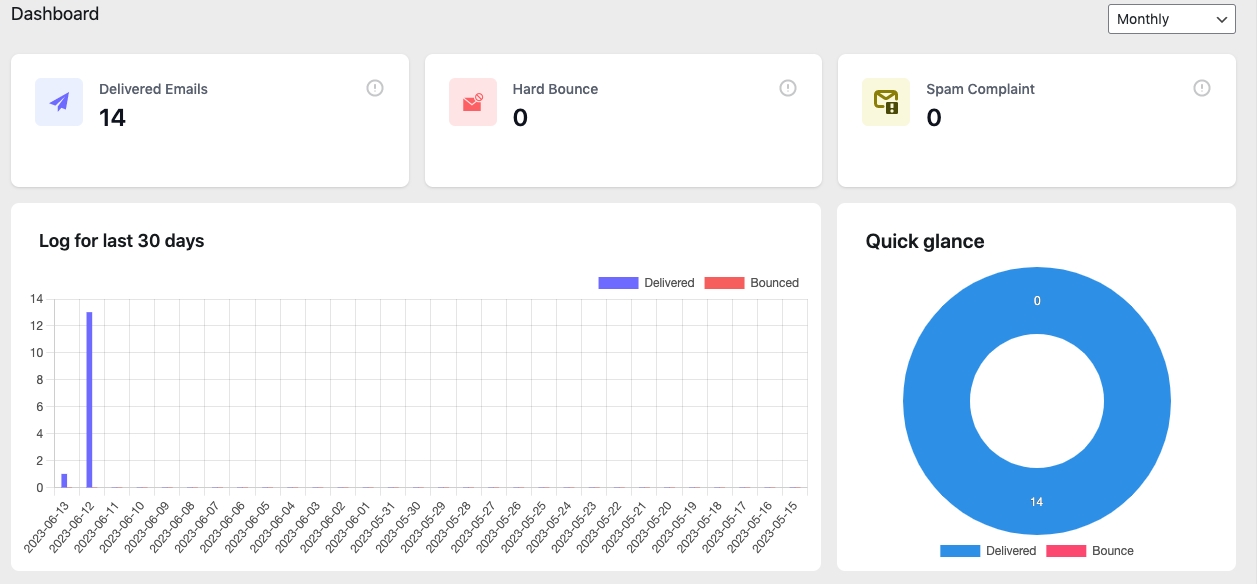
4. 安全な電子メール送信サーバー
InboxWP は、安全で信頼できる送信サーバーの使用を通じてセキュリティを優先します。 セキュリティを徹底的に重視することで、まさに求められる 99.5% という優れた配信率が実現します。 この優れた配信速度により、さまざまな電子メール クライアントや顧客の間で信頼が確立されます。
5. 他のWordPressプラグインとの互換性
InboxWP は、トランザクション電子メールの生成に必要な WordPress プラグインとシームレスに統合できます。 eコマース、メンバーシップ、ニュースレター、フォーム関連のプラグインだけではありません。 したがって、オンラインでどのようなビジネスを始めることを夢見ているかに関係なく、InboxWP は信頼できるアシスタントになります。
6. カスタム電子メール署名
InboxWP プラグインを使用すると、電子メールの DNS レコードを確認して、カスタマイズした電子メール署名を電子メールに追加できます。 検証が完了すると、受信者に送信されるすべてのトランザクション電子メールに一意の電子メール署名が表示されるようになります。
これは、電子メールに個人的なタッチを追加し、ブランド認知度を高め、顧客エンゲージメントを維持するのに役立ちます。 さらに、ユーザーは電子メールが適切な場所から送信されたものであることがわかり、安心するでしょう。
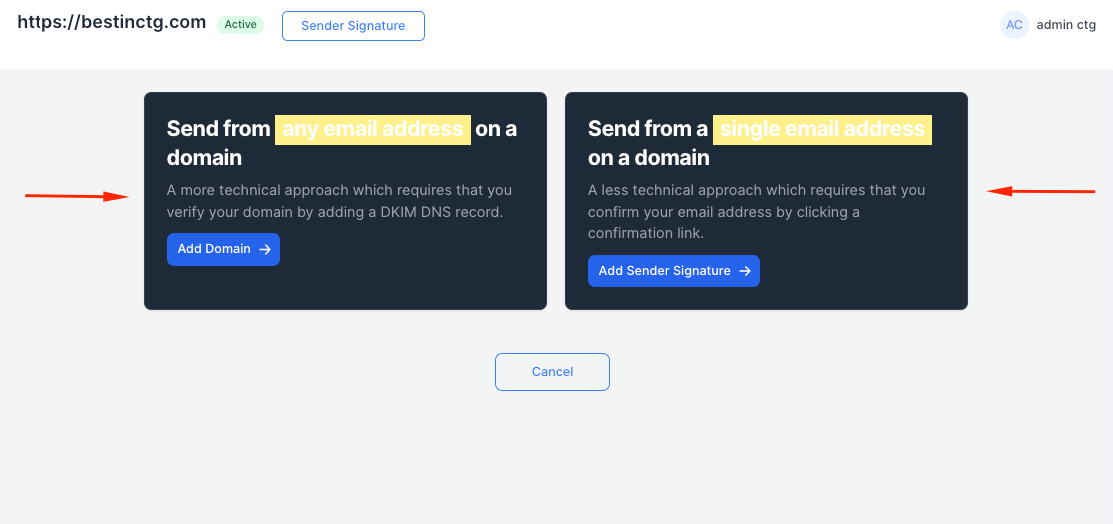
7. 電子メールのログを確認する
ビジネスの規模と対象ユーザーの規模によっては、毎日大量のトランザクション電子メールを送信する必要がある場合があります。 それらが本当に受信者の受信箱に届いているかどうかを確認する必要があります。 InboxWP を使用すると、電子メール ログを確認して、配信済み、保留中、および返送された電子メールを詳細に把握できます。 さまざまなパラメータに基づいてこれらの電子メールをフィルタリングすることもできます。

8. 24時間365日の専門家によるサポート
InboxWP は、Dokan、WPERP、Project Manager、HappyAddons、その他多くのエキサイティングな WordPress プラグインの背後にある同じチームによって管理されています。 したがって、カスタマーサポートについて心配する必要はまったくありません。 必要に応じて、専門家レベルのサポートを年中無休 24 時間いつでも受けられます。
9. 包括的なドキュメント
InboxWP は、このプラグインの使用方法のあらゆる側面を詳しく説明した包括的なドキュメントを提供します。 これは、プラグインの機能についての深い知識を高めるための貴重なリソースとして役立ちます。 プラグインが新しい機能をリリースするときは、必ず事前にそれぞれのドキュメントを準備してください。
ドキュメントページへのリンク。
InboxWP プラグインの使用を開始する方法
InboxWP の使用を開始するのは、コンピューターでゲームをプレイするのと同じくらい簡単です。 インストールとアクティベーションのプロセスは、他の WordPress プラグインとほぼ同様です。 これを見てみましょう。
ステップ 01: InboxWP をインストールしてアクティブ化する
WordPress ダッシュボードにアクセスします。 [プラグイン] > [新しいプラグインの追加]に移動します。 上部の「プラグインのアップロード」ボタンをクリックします。 「ファイルを選択」ボタンをクリックして、プラグインの ZIP ファイルを追加します。
プラグインが追加されたら、 「今すぐインストール」ボタンを押します。
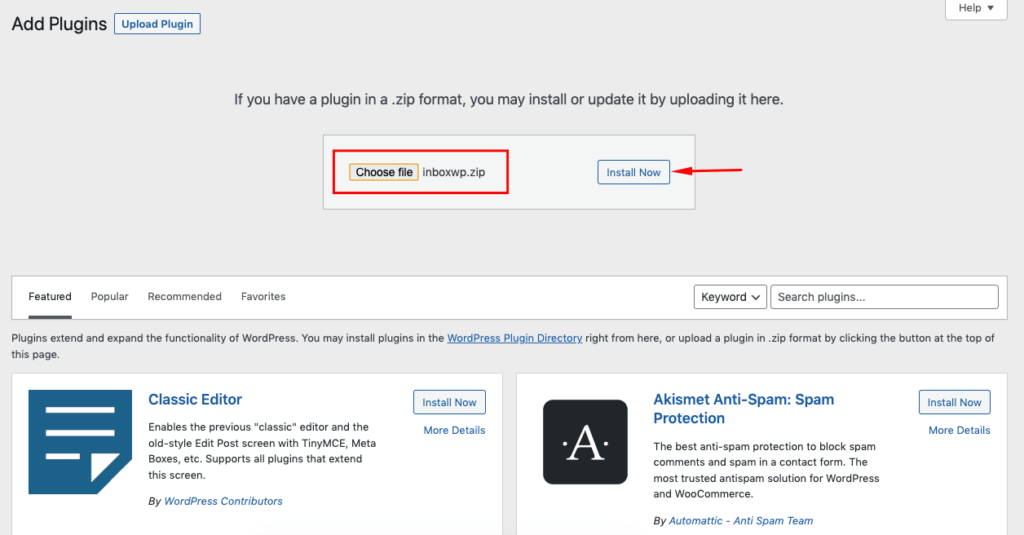
プラグインがインストールされると、画面に次のページが表示されます。 「プラグインの有効化」ボタンを押します。
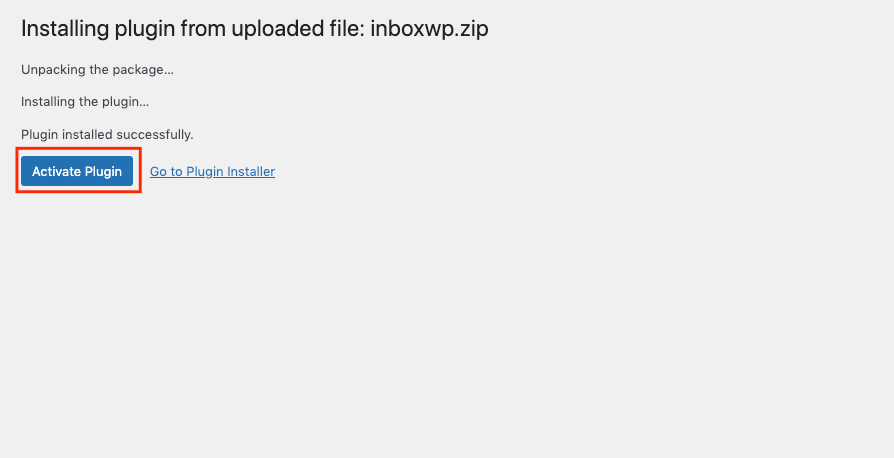
ステップ 02: InboxWP プラグインを Web サイトに接続する
InboxWPという名前のメニューが左側の管理者メニュー バーに追加されます。
InboxWPに移動します。 このインターフェイスが画面に表示されます。 「Web サイトに接続」ボタンを押します。 プロセスが完了するまでに少し時間がかかります。
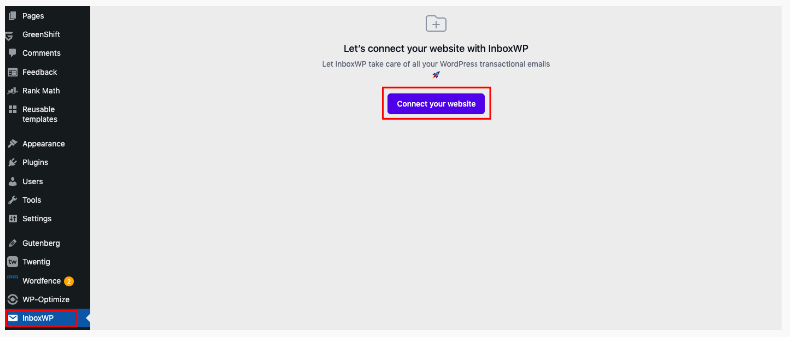
その後、価格ページにリダイレクトされます。 このページではすべての料金プランをご覧いただけます。 認証情報を入力してプロセスを完了します。
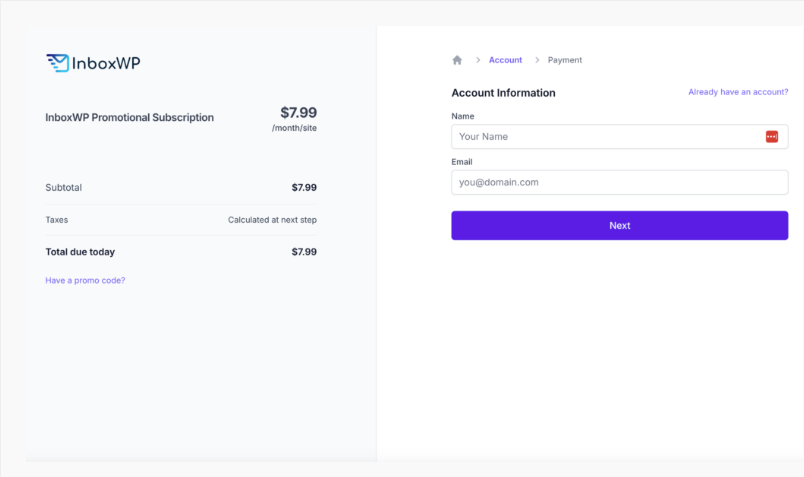
必要な詳細をすべて入力して、購入が正しく完了することを願っています。 最後に画面に次のメッセージが表示されます。
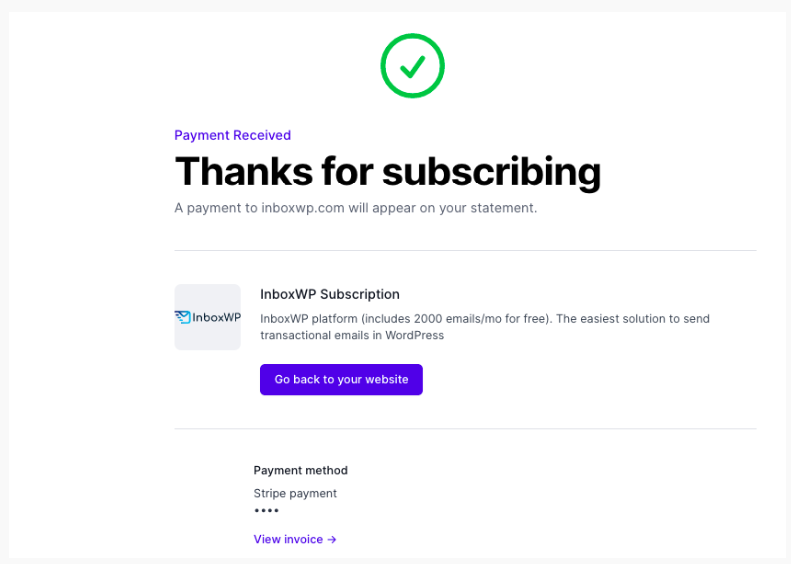
これが InboxWP の基本的なセットアップ プロセスです。 残りの部分は個人的な好みに基づいて実行できることを願っています。 いくつかのデモアカウントにトランザクションメールを送信して、プラグインが完全に機能しているかどうかを確認してください。 問題が発生した場合は、サポート チームにメッセージを送信できます。
InboxWP 構成の詳細については、ドキュメント ページを参照してください。
InboxWPの料金プラン
InboxWP には現在、 Agency PlanとPersonal Plan の2 つの料金プランがあります。 彼らがあなたに何を用意しているか見てみましょう。
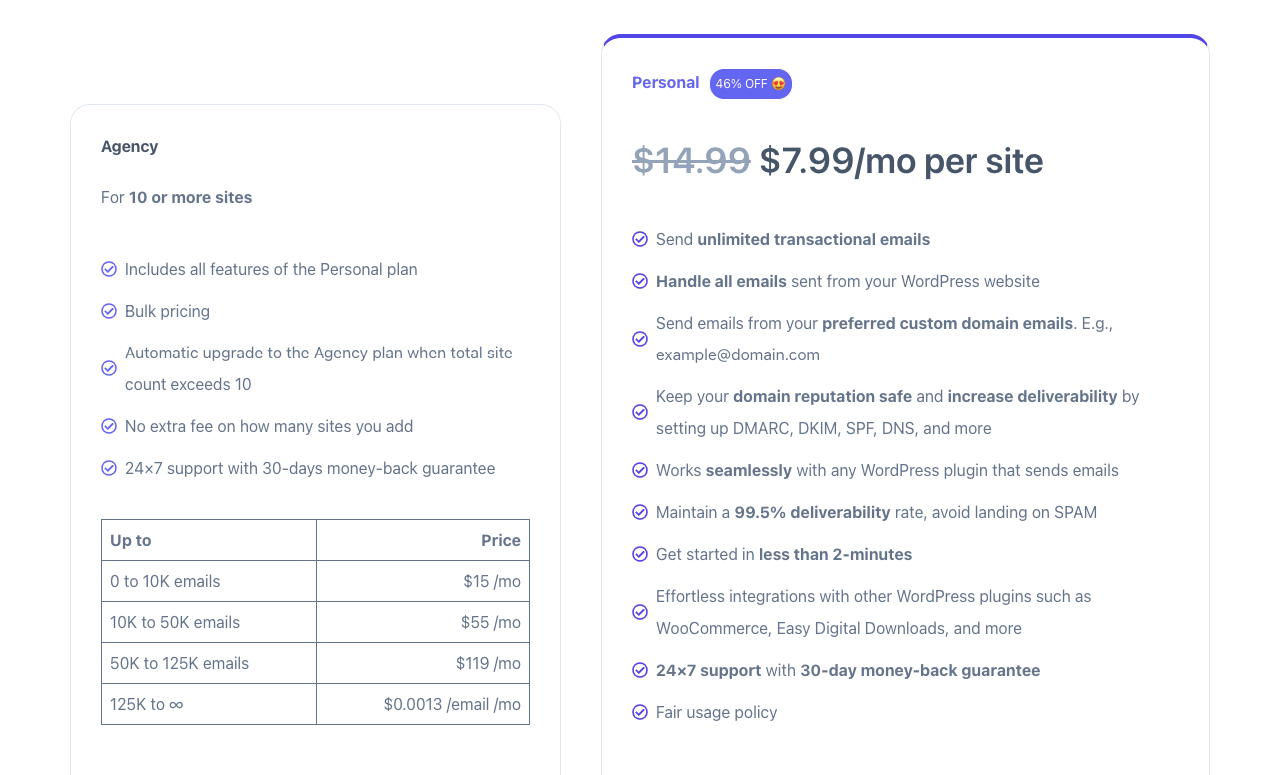
代理店プラン
代理店プランには、月額 15 ドルから始まる一括料金オプションがあり、毎月最大 1 万件のメールを処理できます。 Agency プランでは、最大 10 個の Web サイトに対してプラグインを使用できます。
個人プラン
パーソナルプラン月額 $14.99 から始まり、無制限のトランザクション電子メールを処理できます。 ただし、プロモーション オファーが終了するまでは、月額 $7.99 でプランに加入できます。 ただし、パーソナル プランでは、プラグインを 1 つの Web サイトでのみ使用できます。
結論
今日、どんな仕事においても効率は最終的な成功にとって重要な要素です。 どれだけの仕事を素早くこなせるかだけを意味するわけではありません。 信頼性、安全性、信頼性、扱いやすさが関係します。 InboxWP はこれらすべてを提供するため、オンライン ビジネスと視聴者管理を次のレベルに引き上げることができます。
InboxWP に関するご意見を以下のコメントセクションに残してください。 これにより、より興味のあるユーザーが製品に関する正直なレビューを知ることができます。
